- Drucken
Einführung in die Maschinenüberwachung
Zweck
Lernen Sie die Grundlagen der Maschinenüberwachung in Tulip kennen, bevor Sie lernen, wie Sie Ihre erste Maschine einrichten
In diesem Artikel erfahren Sie mehr über:
- Die Möglichkeiten der Maschinenüberwachungsfunktion in Tulip
- Wie Sie Maschinendaten verfolgen können, ohne eine App einzurichten
Tulip verwendet die Seite "Maschinen" in der Option "Werkstatt" in der Menüleiste, um Ihre Maschinendaten in Tulip zu verwalten.
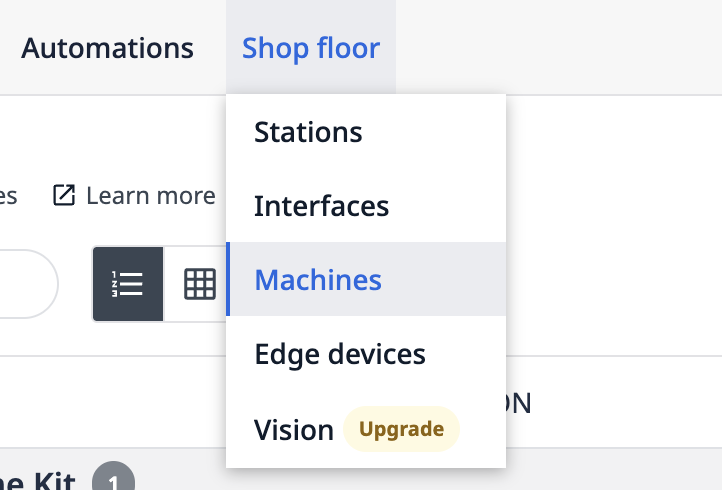
Es gibt zwei Möglichkeiten, Maschinendaten in Tulip zu überwachen:
- Ohne Apps: Indem Sie einfach einen OPC UA Connector einrichten und Ihre OPC UA Felder mit Attributen in Tulip verbinden, können Sie mit der Verfolgung und Analyse von Daten beginnen.
- Mit Apps: Wenn Sie personenbezogene Daten (Audits, Maschineninspektionen, Wartungshistorie) mit Maschinendaten in Echtzeit kombinieren müssen, müssen Sie eine App einrichten, die im Tulip Player ausgeführt werden kann, um die personenbezogenen Daten mit den Maschinendaten zu kombinieren.
Tulip kann Ihnen helfen, eine Maschine oder Hunderte von Maschinen zu überwachen. Sie können Daten über mehrere Maschinen unter einer Kategorie verfolgen.
Hier sind die 7 Schritte, die zur Einrichtung der Maschinenüberwachung in Tulip erforderlich sind:
- Einrichteneines OPC UA Connectors auf der Seite "Machine Data Sources".
- Erstellen Sie einen Maschinentyp, um Ihre Maschinen zu organisieren
- Erstellen Sie ein Attribut, um Daten von mehreren Maschinen zu organisieren
- Verbinden Sie Ihre Maschinen mit Tulip und bilden Sie deren Daten auf der Seite "Maschinenbibliothek" ab
- Richten Sie Maschinenauslöser ein, um Attribute auf Maschinenzustände abzubilden
- Erstellen Sie eine Analyse für Ihre Maschinendaten (optional)
- Aktualisieren der Maschinenhistorie von einer Anwendung aus (optional)
Hier ein kurzer Überblick über die Möglichkeiten der Maschinenüberwachung in Tulip.
Maschinenbibliothek
Sehen Sie eine Liste aller Maschinen, die mit Tulip verbunden sind.
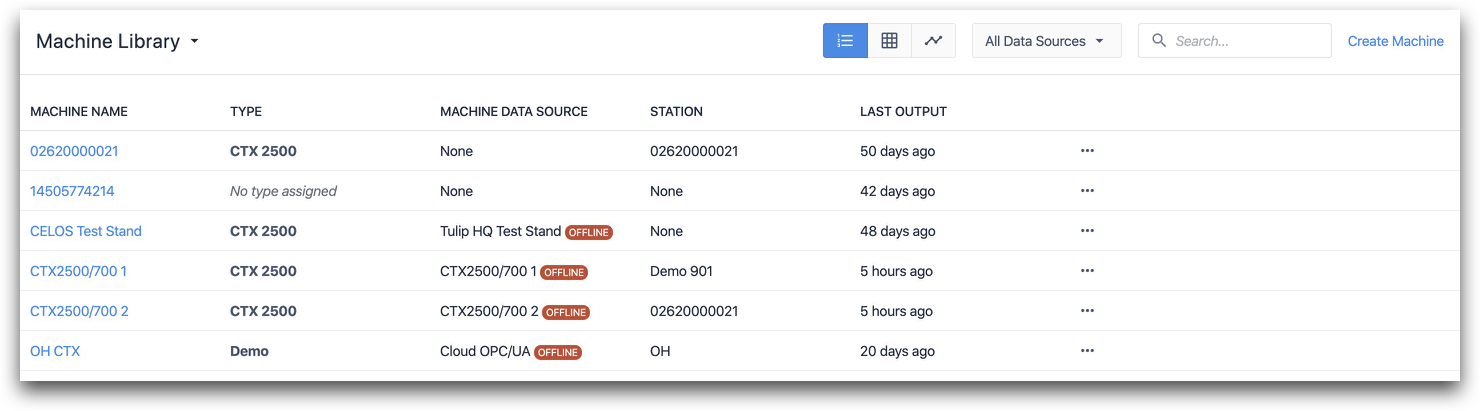
Verwenden Sie die "Rasteransicht", um einen visuellen Überblick über alle aktuellen Maschinen zu erhalten. In dem Beispiel unten sind 4 von 5 Maschinen offline.
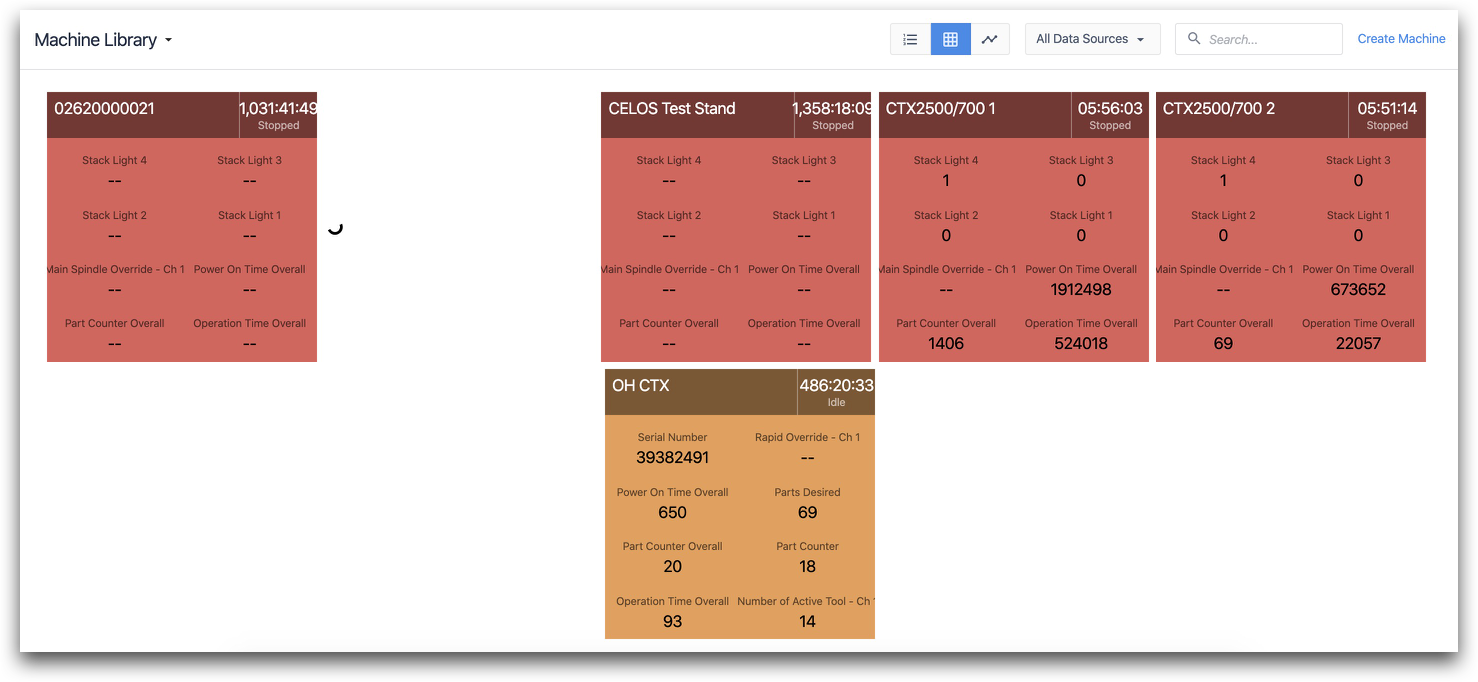
Verwenden Sie die Ansicht "Fortschrittsbalken", um den Verlauf jeder Maschine in den letzten 3 Stunden zu sehen.
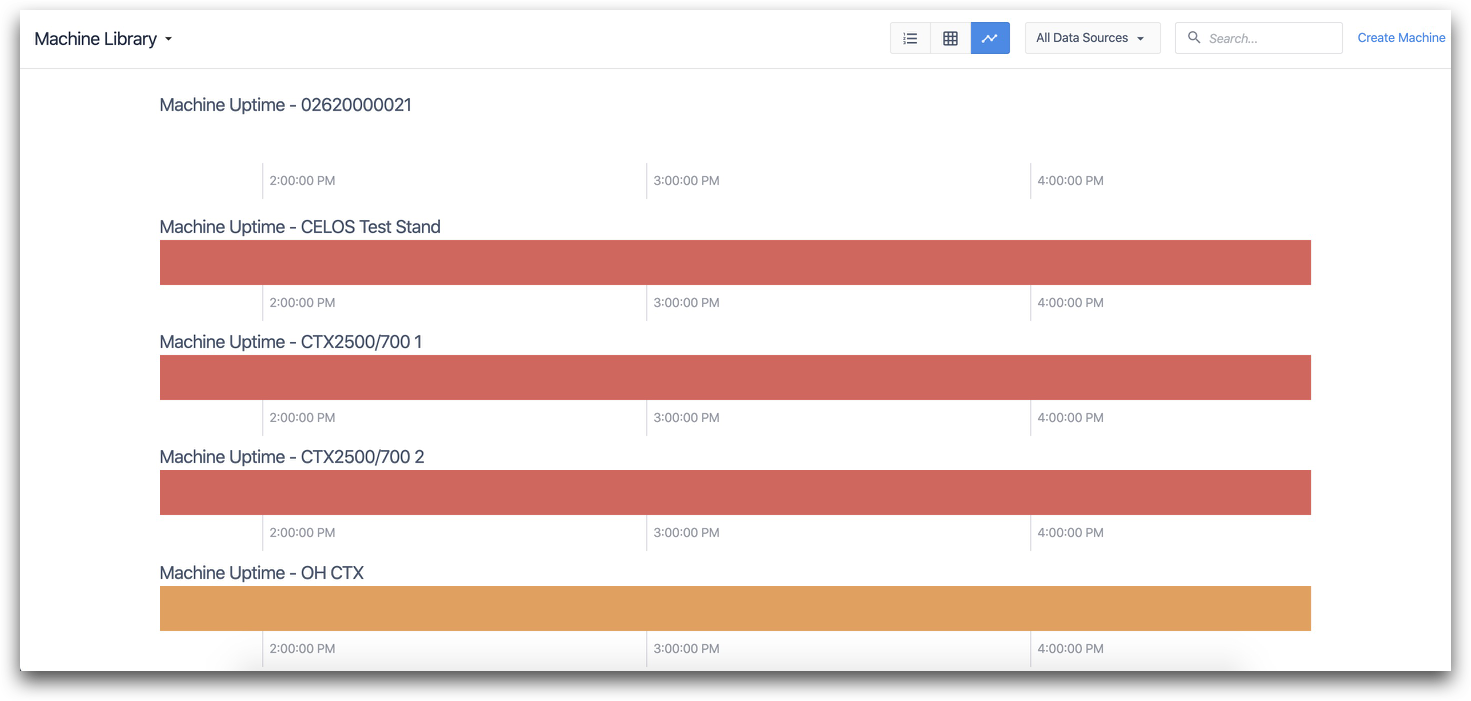
Maschinentypen
Organisieren Sie Ihre Maschinen nach Typ.
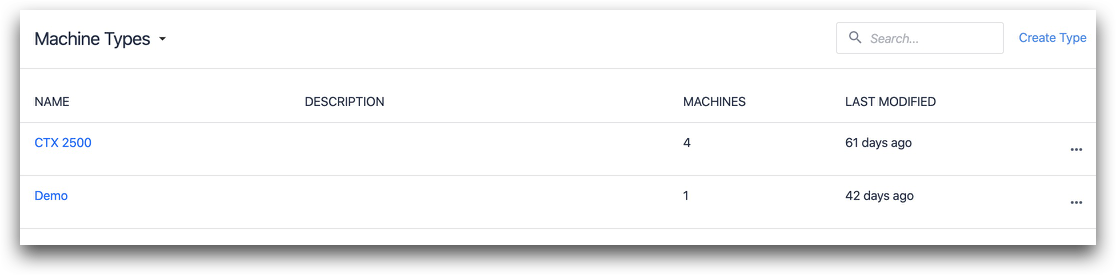
Erstellen Sie für jeden Maschinentyp benutzerdefinierte Zustände, um den Status der Maschine zu bestimmen.
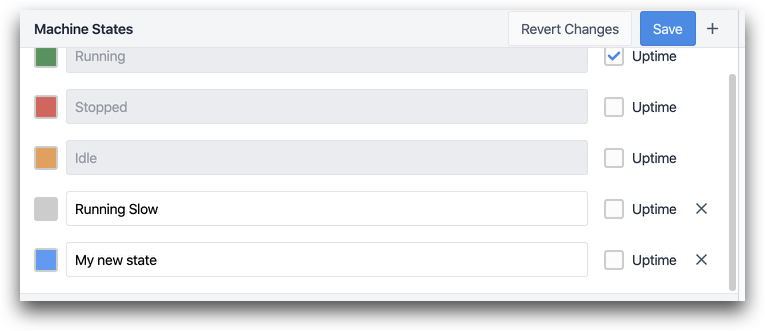
Einzelne Maschinen
Sehen Sie sich den Verlauf jeder einzelnen Maschine im Laufe der Zeit an.
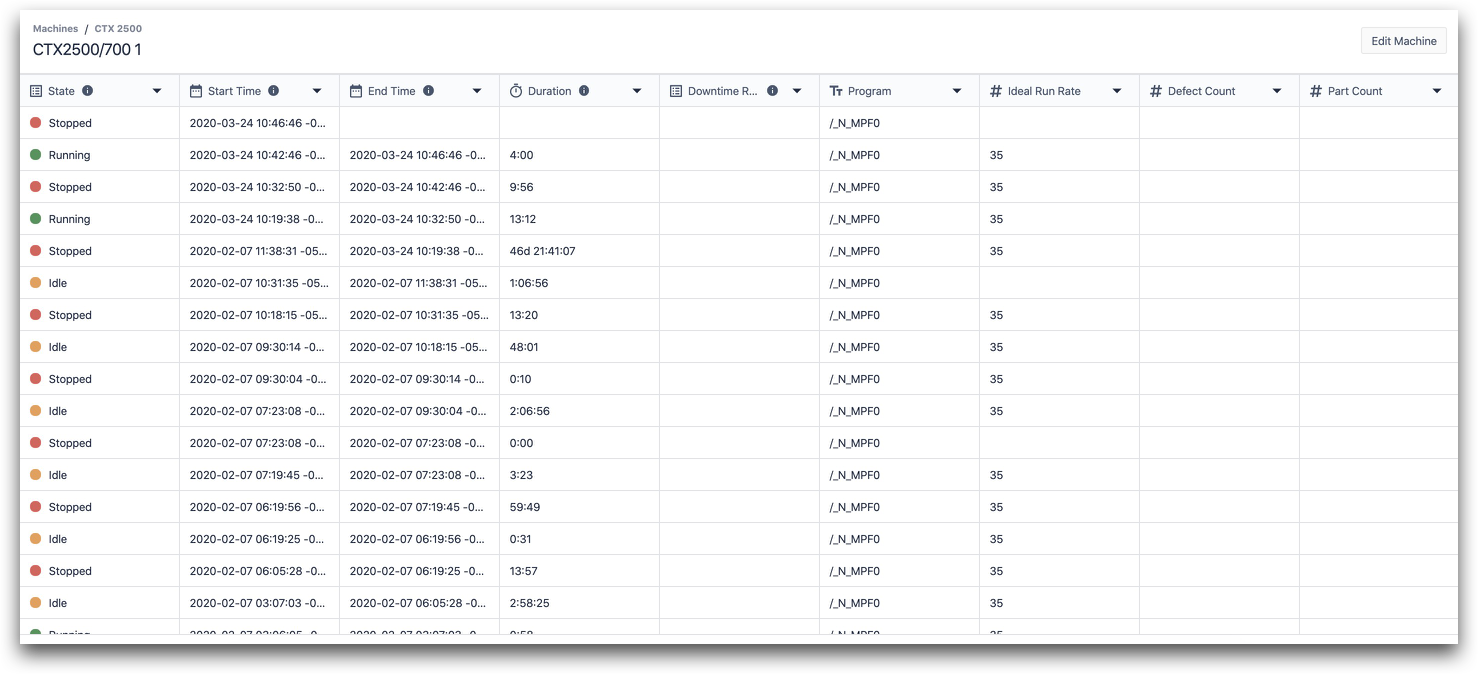
Maschinen-Attribute
Sehen Sie sich die Liste aller Attribute an, die zur Organisation von Maschinendaten verwendet werden können.
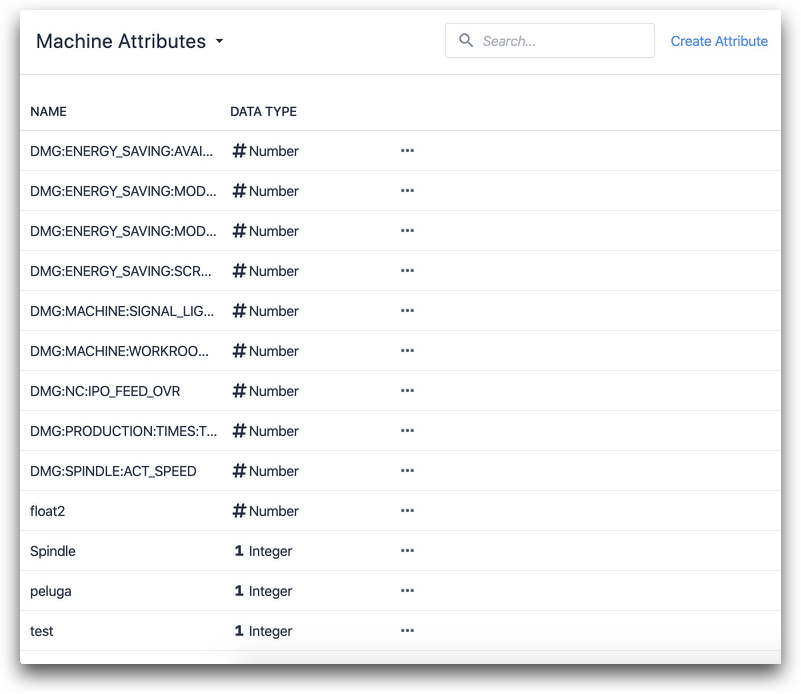
Erstellen von Analysen mit Maschinendaten
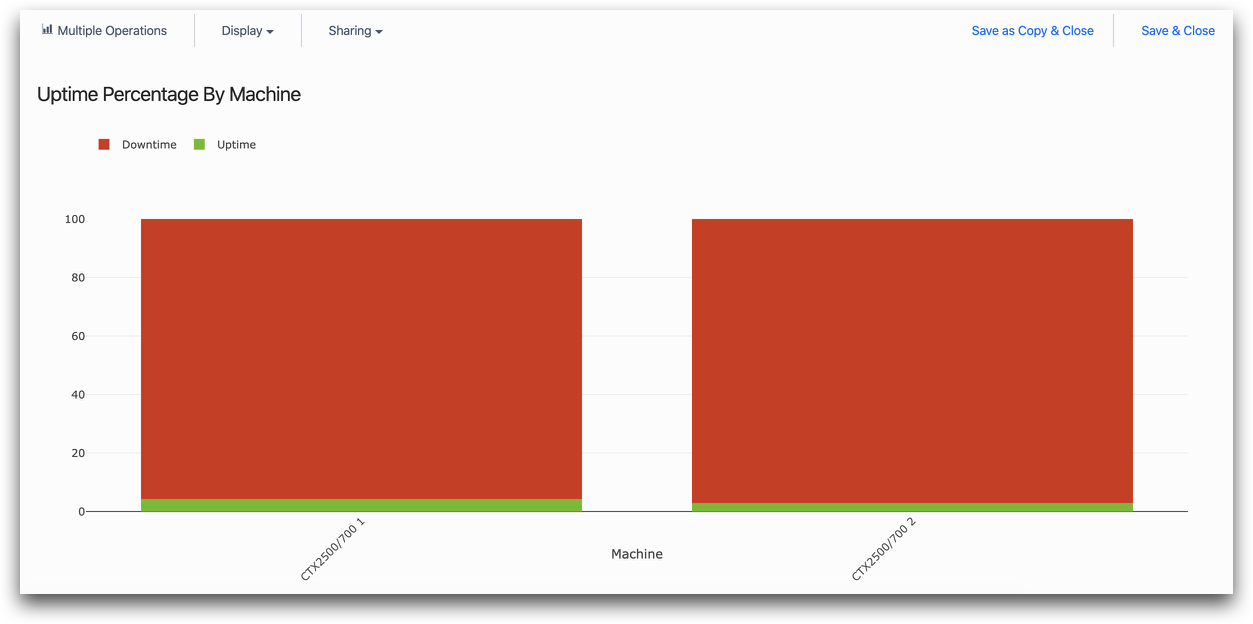
In dieser separaten Anleitung erfahren Sie, wie Sie benutzerdefinierte Analysen im Analytics Builder erstellen können.
Verwendung von Maschinendaten in Apps
In diesem separaten Leitfaden erfahren Sie, wie Sie Maschinendaten in Ihren Frontline-Operations-Apps verwenden können.
Weitere Lektüre
Haben Sie gefunden, wonach Sie gesucht haben?
Sie können auch auf community.tulip.co Ihre Frage stellen oder sehen, ob andere mit einer ähnlichen Frage konfrontiert wurden!

